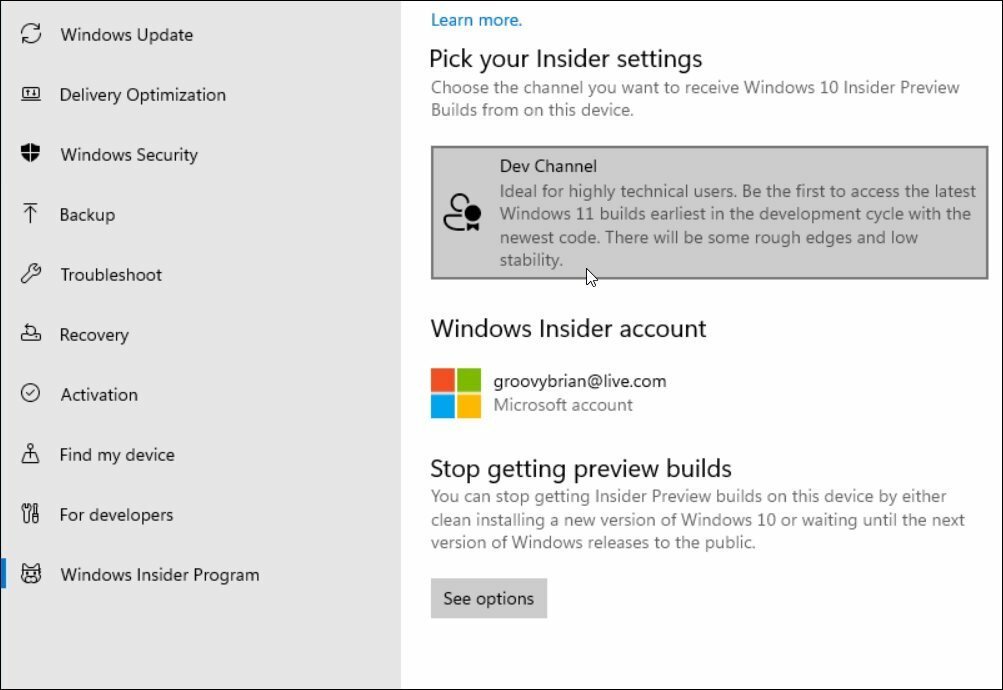Kako koristiti Word 2010 kao uređivač bloga
Wordpress Microsoft Ured Microsoft Word 2010 Živi Pisac / / March 19, 2020
Ažurirano dana
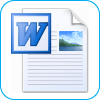
Kada me prijatelji pitaju o tome kako započeti blog, moj standardni odgovor je 1: WordPress i 2: Windows Live Writer. Objašnjavam da je Windows Live Writer sličan Microsoft Wordu za bloganje. Razmišljala sam o tom razgovoru kad sam otkrila da sam unutra Word 2007 da biste zapravo mogli blogirati koristeći Word. Iako u 2007. godini, značajke nisu bile dobre, tako da o njima nikada nisam razgovarao, izdanjem Microsoft Officea 2010 i Word 2010 značajke blogovanja ugrađene u Word zapravo su prilično dobre. Pogledajmo, hoćemo li!
Korak 1.a - Pokrenite novi blog post
OtvorenRiječ 2010. Klik Datoteka vrpce i zatim OdaberiNovo> Blog post.
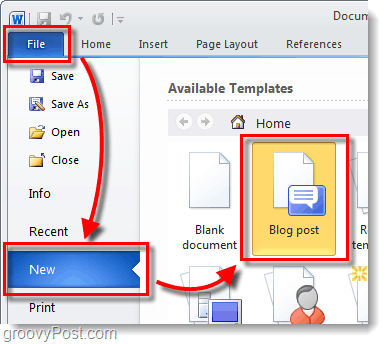
Korak 1.b - Pretvorite Wordov dokument u blog post
Alternativno možete pretvoriti bilo koji Wordov dokument u blog format odabirom:
| Datoteka> Spremi i pošalji> Objavi kao blog blog> Objavi blog blog |
Dokument neće biti odmah objavljen, već će se umjesto toga prenijeti na Blog wordpad gdje možete pregledati i izvršiti promjene.
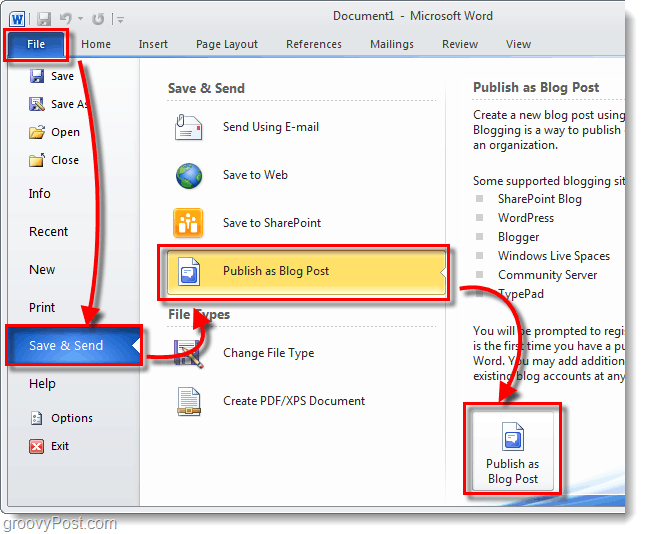
2. korak - pisati
Napišite svoj blog post. Word 2010 ima ogroman broj alata za pisanje web postova, što vam omogućava da zaista preuzmete kontrolu nad svojim sadržajem. Spremite često ili omogućite značajke automatskog obnavljanja sustava Office 2010 tako da nećete izgubiti posao u slučaju slučajnog pada računala.
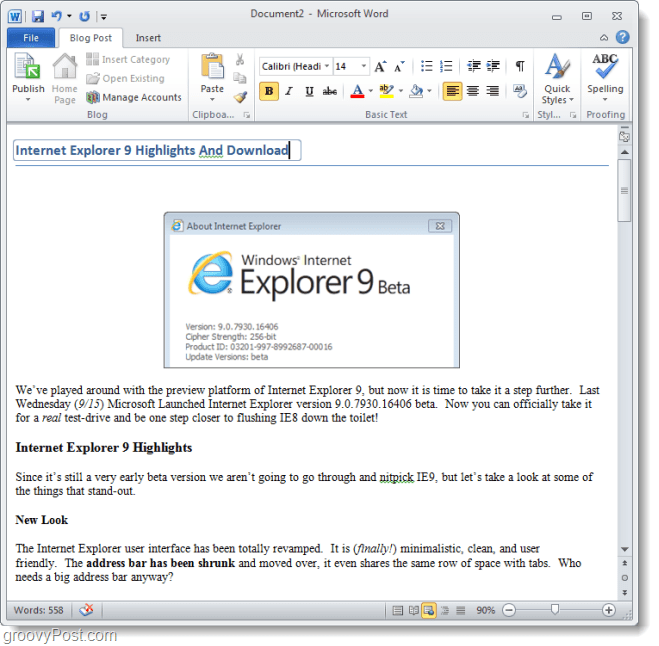
Korak 3 - Povežite Word sa svojim blogom
Pod vrpcom bloga Post KlikUpravljanje računima.
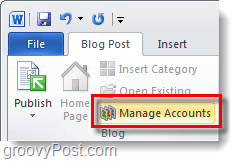
4. korak
U dijaloškom okviru Računi na blogu koji se pojavi, KlikNew.
Trebao bi se pojaviti još jedan skočni prozor. Odaberi vaš davatelj blogova* s padajućeg popisa, a zatim KlikNext.
* WordPress se odnosi na web stranice s softverom za bloganje WordPressa, ali također će raditi za blogove koji su smješteni na wordpress.com
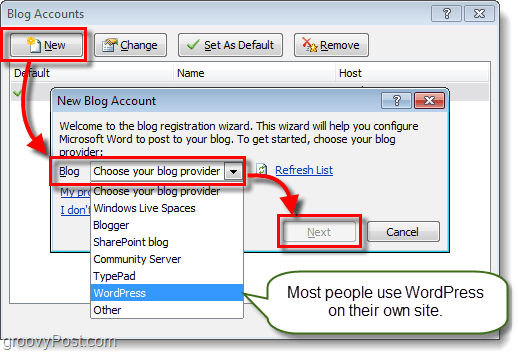
5. korak
U sljedećem prijevodu morat ćete Unesi račun vašeg bloga Korisnik Name i Password. Ovaj će se zaslon razlikovati ovisno o usluzi kojom se održava vaš blog. Ako želite izbjeći mnoštvo dosadnih zaslona zaporke, budite sigurni da Ček REmember lozinka kutija.
S obzirom na to koliko je popularan WordPress, u nastavku je primjer kako ga postaviti uz WordPress. Ako iz nekog razloga imate problema s povezivanjem, možda ćete morati pronaći URL datoteke xmlrpc.php. Ako je WordPress instaliran u korijenu vaše web stranice, samo unesite naziv svoje domene u naznačeno područje. Obavezno ostavite xmlrpc.php na kraju staze!
Primjer: http://www.mywebsite.com/wordpress/xmlrpc.php
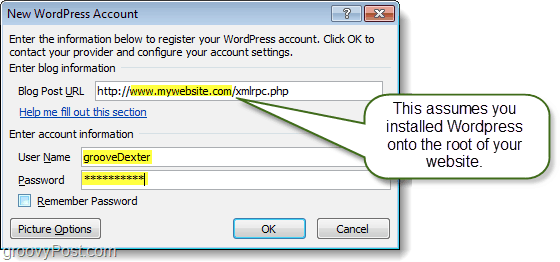
Korak 6
Je li vaša web stranica / blog uspješno dodan? Ako je to slučaj, trebao bi se prikazati na popisu Blog računa.
Na ovaj popis možete dodati koliko želite i odabrati koji biste željeli biti vaš zadani.
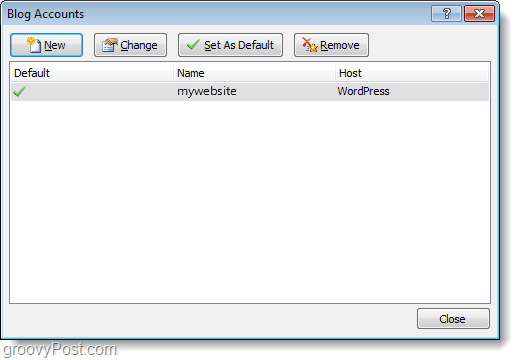
Korak 7 - Objavite ili prenesite
Na vrpci bloga Post pronaći ćete Objaviti dugme. Ako ti Klik strelica prema dolje ispod nje imat ćete dvije mogućnosti:
- Publish - Članak bloga možete objaviti izravno na svojoj web stranici kako bi ga mogli vidjeti svi vaši čitatelji.
- Objavi kao Dsplav - Ovaj će se članak samo prenijeti u internetsku red bloga sa statusom Nacrta. Može se objaviti kasnije s internetskog sučelja bloga, a može se prenijeti i ponovo na riječ ako ne spremite svoj blog dokument.
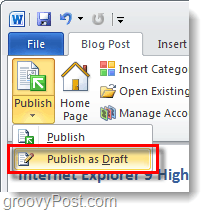
8. korak - Upravljanje i uređivanje postojećih postova na blogu
Na vrpci bloga Post možete KlikOtvoreno postojeće da biste preuzeli popis postova koji su trenutno preneseni i postoje u vašoj mrežnoj arhivi bloga. Zatim možete odabrati pojedinačni članak i preuzeti ga da biste uredili ili objavili postojeći preneseni nacrt.
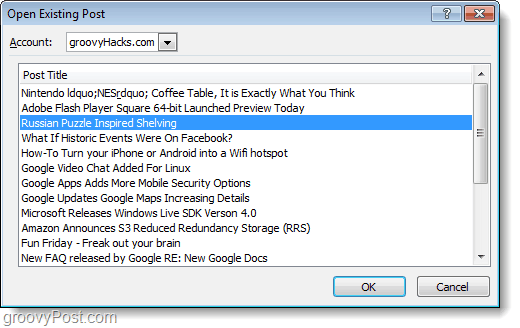
9. korak - uređivanje članaka
Uređivanje postojećih blogova objavljeno je poput pisanja novih. Jedina je razlika što će iznad posta postojati žuta traka koja će navesti kada je objavljena. Također će se naći traka kategorije ako ste joj dodijelili kategoriju.
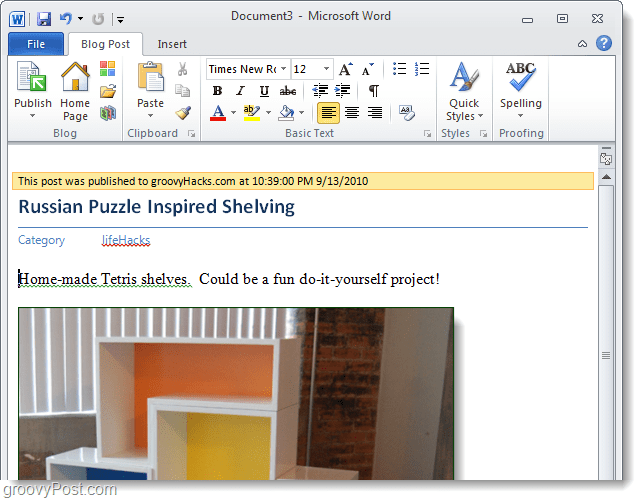
Zaključak
Microsoft Word 2010 žustro je sredstvo za pisanje i uređivanje blogova u nekoliko različitih blogerskih platformi. Ima odličan alat za provjeru pravopisa i mnoštvo korisnih alata i efekata oblikovanja koji zaista daju malo dubine vašim člancima. Unatoč svim značajkama koje Word ima, tim Windows Live Writer-a i dalje nadmašuje Word kada je u pitanju bloganje, a da ne spominjemo da je Windows Live Writer BESPLATAN, a Word nije.
Kao što je moj otac uvijek govorio, upotrijebite pravi alat za posao. Nemojte koristiti pilu za ubijanje čavala u dasku. Dakle, ako želite blog, koristite Life Writer. Ako vaš problem, međutim trebate ažurirati post na blogu ili brzo nabaviti nešto, upotrijebite Word 2010.